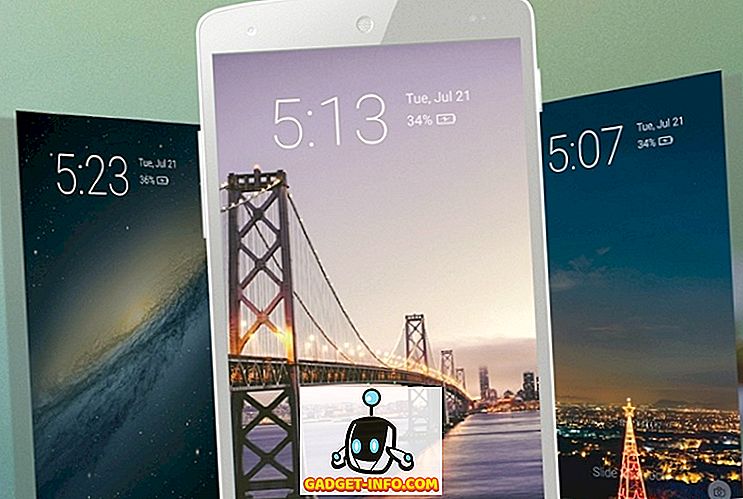Od chvíle, kdy společnost Google debutovala svou funkci „Now“ s Android 4.1 Jelly Bean, jsme ji milovali. Vyhledávací gigant dále vylepšil funkci „Now on Tap“, která debutovala s Android 6.0 Marshmallow v loňském roce. Pro lidi, kteří nejsou informováni, služba Google Now on Tap v podstatě prohledá, co je na obrazovce, a přináší na ní kontextové výsledky a informace. Takže, pokud jste používali Now on Tap, věděli byste, že je to docela šikovné a Google se k němu přidal od svého vydání řadu nových možností. Nebudeme vás však obviňovat, pokud jste nebyli schopni držet krok s novým vývojem Now on Tap. Stejně jako vždy jsme zde, abychom vám pomohli, a zde je tedy 8 unikátních způsobů, jak používat službu Asistent Google na webu Tap:
Poznámka : Pokud jste službu Google Now on Tap nepoužívali, musíte ji nejprve povolit ve smartphonu Android (6.0 nebo vyšším). Chcete-li ji povolit, přejděte na Nastavení-> Google-> Hledat a nyní-> Nyní klepněte na položku Zapnout a zapnout. Jakmile budete hotovi, můžete jednoduše stisknout tlačítko home kdekoli a získat informace z této konkrétní obrazovky.
1. Použijte jej jako slovník
Nová funkce služby Google Now on Tap vám umožňuje používat ji jako slovník, takže když čtete článek a chcete znát význam slova, nemusíte přeskočit na jinou aplikaci, abyste získali smysl. Můžete jednoduše vybrat slovo v článku nebo v aplikaci, e-mail nebo chat a Google Now on Tap okamžitě přinese definici spolu s dalšími informativními odkazy. Docela v pohodě, že?

2. Získejte podrobnosti o obrázku
Nyní můžete dokonce udělat vyhledávání obrázků s nyní na Tap a funguje to docela dobře. Pokud například nevíte, kde jste pořídili určitý obrázek, můžete použít funkci Nyní zapnout a zobrazit tak polohu obrázku a další podrobnosti prostřednictvím vyhledávání obrázků. Chcete-li to udělat, stačí otevřít obrázek a aktivovat funkci Nyní klepněte na tlačítko a mělo by vám ukázat, jaké podrobnosti lze získat z obrázku.

3. Vyhledávání v kameře v reálném čase
Pokud cestujete někam a jste zvědaví na objekt nebo památku, o které nevíte, můžete nyní použít funkci Now on Tap s fotoaparátem, aby vám informace v reálném čase . Můžete jednoduše vypálit fotoaparát, zaměřit se na věc, o které chcete vědět, a zahájit nyní na Tap a přinese vám veškeré informace, které můžete najít v hledáčku fotoaparátu.

4. Udělejte screenshot
Pokud se cítíte příliš líní, abyste pořídili snímek obrazovky pomocí tlačítka pro blokování napájení nebo chcete-li snímek rychle sdílet, můžete použít funkci Asistent Google klepnutím na snímek obrazovky. Jediné, co musíte udělat, je jít na stránku, na které chcete snímek a aktivovat nyní na Tap. Poté stiskněte tlačítko sdílení v levém dolním rohu okna Now on Tap a snímek bude pořízen. Po dokončení můžete snímek snadno sdílet prostřednictvím různých aplikací nebo jej můžete uložit do služby Fotografie Google.

5. Získejte balíčky stavu letu a stopy
Jsou chvíle, kdy chceme rychle zkontrolovat podrobnosti letu. Dělat Google hledání letu a pak dostat detaily není nejrychlejší způsob. No, proč se bojíš, když máš Teď. Pokud je na obrazovce uvedeno číslo letu, v aplikaci, chatu, e-mailu atd., Můžete použít funkci Nyní zapnout a získat všechny podrobnosti o letu, čase odletu a příjezdu, bráně, kde bude přistávat. letiště a další. Pokud máte vždy tendenci dostat pozdě na lety, nyní na Tap může být docela šikovný.

Spolu s podrobnostmi o stavu letu vám služba Now on Tap umožňuje snadno sledovat i zásilky. Máte-li na obrazovce podrobnosti o zásilce, stačí aktivovat funkci Nyní zapnout a rychle zkontrolovat, kde je váš balíček .
6. Vytvořte události kalendáře a nastavte připomenutí
Pokud plánujete výlet se svým přítelem v aplikaci pro zasílání zpráv nebo v e-mailu nebo v jiné aplikaci, můžete použít funkci Nyní zapnout a přidat datum do Kalendáře a vytvořit událost pro cestu . Chcete-li vytvořit událost kalendáře, musí být na obrazovce datum.
Připomenutí můžete také vytvořit aktivací funkce Nyní zapnout, když vás někdo požádá, abyste jim něco připomněli. Takže, žádné další ruční vytváření událostí kalendáře a připomenutí.

7. Získejte podrobnosti o filmu, hudbě nebo videu
Rádi diskutujeme o filmech, takže pokud jste na fóru, kde hovoříte o filmu a chcete se dozvědět více o filmu, můžete použít funkci Nyní zapnout a získat tak hodnocení IMDb, novinky a další odkazy .
Totéž platí i pro hudbu nebo videa, protože při aktivaci funkce Now on Tap při sledování videa nebo přehrávání hudby vám přiblíží podrobnosti o skladbě nebo videu, interpretovi a dalších podrobnostech . Takže, pokud jste právě objevili píseň na Spotify a chcete se o ní dozvědět více a jejího umělce, tak jste se na to podívali.

8. Získejte podrobnosti o téměř cokoliv
Jak jsme zmínili, nyní na kohoutku přináší podrobnosti o téměř cokoli, co je relevantní z vaší obrazovky. Takže v podstatě s tím můžete udělat hodně. Pokud například mluvíte o nějakém místě, můžete použít funkci Nyní zapnout a vyhledat její polohu, hodnocení, dobu ukončení. Dalším příkladem je, když čtete článek s novinkami a chcete si přečíst další informace týkající se tématu, můžete použít funkci Nyní klepnutím. Kromě toho můžete použít svůj hlas, abyste získali více výsledků v rámci stránky Nyní na obrazovce.

Jde o to, že můžete použít službu Google Now on Tap a získat tak dostatek informací pro téměř cokoliv, pokud je to na obrazovce. Použijte jej tedy ve své vůli a prozkoumejte různá použití služby Now on Tap.
Je připraveno k rozsáhlému používání služby Asistent Google
Pokud jste dali Now on Tap a miss, jsme si jisti, že výše uvedené body by vás zajímaly o skvělou funkci Google Now. S Androidem N a novým asistentem Google Assistant můžeme očekávat, že se věci budou nyní zobrazovat. Jak tedy používáte službu Google Now on Tap? Řekněte nám, co s tím máte rádi, v sekci komentáře níže.